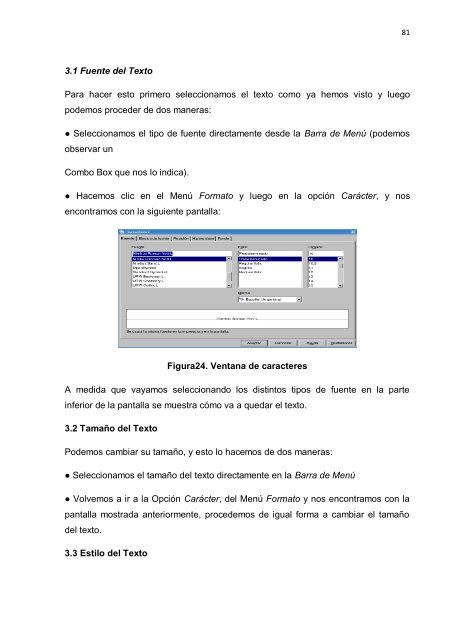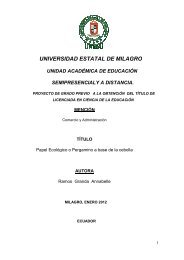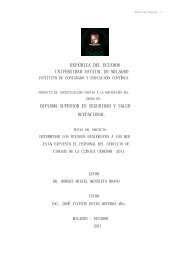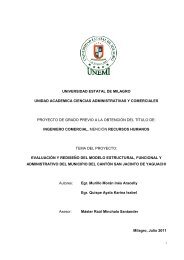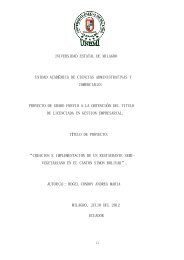Herramientas de software libre_70.pdf - Repositorio de la ...
Herramientas de software libre_70.pdf - Repositorio de la ...
Herramientas de software libre_70.pdf - Repositorio de la ...
You also want an ePaper? Increase the reach of your titles
YUMPU automatically turns print PDFs into web optimized ePapers that Google loves.
3.1 Fuente <strong>de</strong>l Texto<br />
Para hacer esto primero seleccionamos el texto como ya hemos visto y luego<br />
po<strong>de</strong>mos proce<strong>de</strong>r <strong>de</strong> dos maneras:<br />
● Seleccionamos el tipo <strong>de</strong> fuente directamente <strong>de</strong>s<strong>de</strong> <strong>la</strong> Barra <strong>de</strong> Menú (po<strong>de</strong>mos<br />
observar un<br />
Combo Box que nos lo indica).<br />
● Hacemos clic en el Menú Formato y luego en <strong>la</strong> opción Carácter, y nos<br />
encontramos con <strong>la</strong> siguiente pantal<strong>la</strong>:<br />
Figura24. Ventana <strong>de</strong> caracteres<br />
A medida que vayamos seleccionando los distintos tipos <strong>de</strong> fuente en <strong>la</strong> parte<br />
inferior <strong>de</strong> <strong>la</strong> pantal<strong>la</strong> se muestra cómo va a quedar el texto.<br />
3.2 Tamaño <strong>de</strong>l Texto<br />
Po<strong>de</strong>mos cambiar su tamaño, y esto lo hacemos <strong>de</strong> dos maneras:<br />
● Seleccionamos el tamaño <strong>de</strong>l texto directamente en <strong>la</strong> Barra <strong>de</strong> Menú<br />
● Volvemos a ir a <strong>la</strong> Opción Carácter, <strong>de</strong>l Menú Formato y nos encontramos con <strong>la</strong><br />
pantal<strong>la</strong> mostrada anteriormente, proce<strong>de</strong>mos <strong>de</strong> igual forma a cambiar el tamaño<br />
<strong>de</strong>l texto.<br />
3.3 Estilo <strong>de</strong>l Texto<br />
81